wps如何制作一个红色的电子印章
wps制作电子印章的教程,图文简单,新手可以学习。
一、制作印章所在单位
1、点击工具栏“插入”,在“插入”工具列表中找到“艺术字”工具。
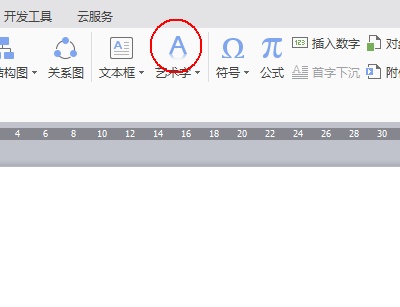
2、点击“艺术字”工具下方的倒三角,在弹出的列表中选择“黑色-填充”
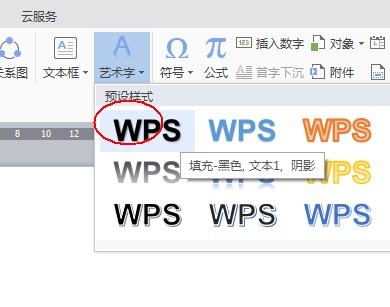
3、输入相关的名称。
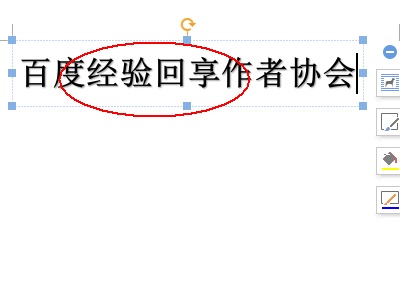
4、选中文本,单击“文本工具”-"文本填充"-“红色”。
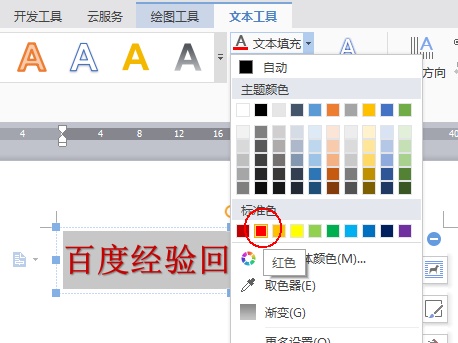
5、单击“文本工具”-“文本轮廓”-“红色”
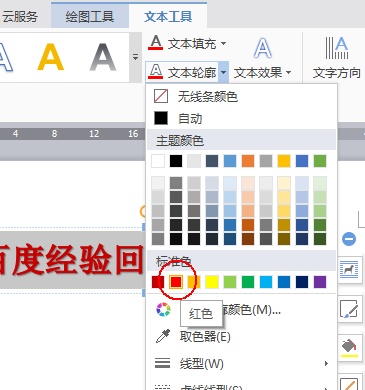
6、在“文本工具”列表中找到“文字效果”工具

7、点击“文字效果”倒三角-选择“转换”-“圆”
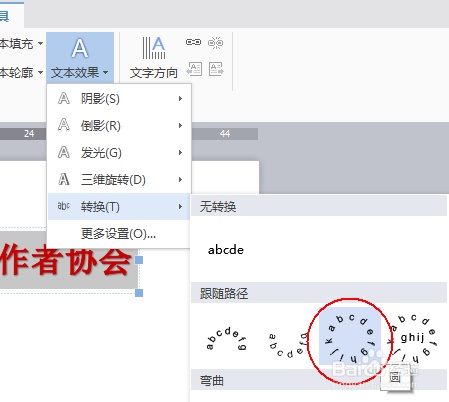
8、这是在艺术字的框线的左侧会出现一个色块,调整色块的位置以及框线宽度即可对艺术字进行变形。

分享:
相关推荐
- 【wps】 wps目录怎么自动生成目录页码 01-02
- 【wps】 wps怎么删除word空白页 12-26
- 【wps】 wps怎么删除空白页Word文档 05-01
- 【wps】 WPS表格怎么给证件照换底色 08-25
- 【wps】 WPS Office手机版文件保存位置在哪 06-27
- 【wps】 WPS Office手机版文件保存在哪个文件夹 06-27
- 【wps】 手机版WPS Office查找替换在哪里 06-27
- 【wps】 手机版wps office怎么查找替换 06-27
- 【wps】 手机版WPS Office怎么查找关键字 06-27
- 【wps】 手机版WPS Office怎么查找文档内容 06-26
本周热门
-
wps里空格大小不一怎么办 2016/07/11
-
wps目录怎么自动生成目录页码 2024/01/02
-
WPS页码显示不全怎么办? 2016/07/22
-
wps表格打造个人存款管理信息一览表 2012/06/30
-
巧用WPS移动版添加文档手绘批注 2013/03/14
-
在WPS文字的段落编辑中如何将段落置于文章的中心 2014/05/17
-
wps自动生成目录为什么不能左对齐? 2016/07/25
-
wps双十一红包广告怎么屏蔽 2016/11/08
本月热门
-
wps目录怎么自动生成目录页码 2024/01/02
-
wps里空格大小不一怎么办 2016/07/11
-
WPS页码显示不全怎么办? 2016/07/22
-
wps文字如何添加目录 2017/03/15
-
WPS表格函数IF大于或等于怎么使用 2016/07/28
-
wps怎么删除空白页Word文档 2022/05/01
-
WPS中标准字间距下一个空格几磅 2016/07/25
-
WPS表格怎么设置自动排列序号? 2015/05/28
-
wps自动生成目录为什么不能左对齐? 2016/07/25
-
怎么设置wps行间距?在哪设置? 2013/11/20




